„AirPods“ ir „AirPods Pro“ ausinių nuostatų keitimas
Sužinokite, kaip pakeisti „AirPods“ pavadinimą ir kaip pakeisti, kas nutinka dukart palietus „AirPods“ (1-osios ir 2-osios kartos) arba paspaudus ir palaikius „AirPods Pro“ (1-osios ir 2-osios kartos).
Pavadinimo suteikimas „AirPods“ ausinėms
Atidarykite įkrovimo dėklą.
Įsidėję „AirPods“ į ausis ir prisijungę prie savo „iPhone“ arba „iPad“ įrenginio, eikite į sritį „Settings“ (nuostatos) > „Bluetooth“. Arba galite eiti į „Settings“ (nuostatos) > [jūsų „AirPods“].
Bakstelėkite šalia jūsų „AirPods“ ausinių.
Palieskite dabartinį pavadinimą.
Įveskite naują „AirPods“ pavadinimą.
Bakstelėkite „Done“ (atlikta).
Veiksmo, suaktyvinamo paspaudus ir palaikius, keitimas „AirPods Pro“ ausinėse
„AirPods Pro“ ausinėse integruoti trys triukšmo valdymo režimai: aktyviojo triukšmo slopinimo, neutralus ir išjungtas. „AirPods Ppro“ (2-osiosnd kartos) taip pat siūlo adaptyvią garso sistemą, kuri kontroliuoja triukšmą pagal jūsų aplinką. Galite rinktis iš switch triukšmo valdymo režimų valdymo galite perjungti dalyje centre arba nu„Control Center“ (valdymo centras) ar „Settings“ (nuostatos) statymuose.
Pagal numatytąsias nuostatas, kai paspaudžiate ir palaikote ant kairiojo ar dešiniojo „AirPod“ ausinės kotelio esantį jėgos jutiklį, „AirPods Pro“ persijungia iš aktyviojo triukšmo slopinimo į neutralų režimą. Toliau nurodytu būdu galite pakeisti, kuris triukšmo valdymo režimas bus įjungtas paspaudus ir palaikius.
Įsidėję „AirPods“ į ausis ir prisijungę prie savo „iPhone“ arba „iPad“ įrenginio, eikite į sritį „Settings“ (nuostatos) > „Bluetooth“. Arba galite eiti į „Settings“ (nuostatos) > [jūsų „AirPods“].
Palieskite šalia „AirPods“ įrenginių sąraše.
Dalyje „Press and Hold AirPods“ (paspausti ir palaikyti „AirPods“) bakstelėkite „Left“ (kairioji) ar „Right“ (dešinioji), tada įsitikinkite, kad pasirinkta parinktis „Noise Control“ (triukšmo valdymas).
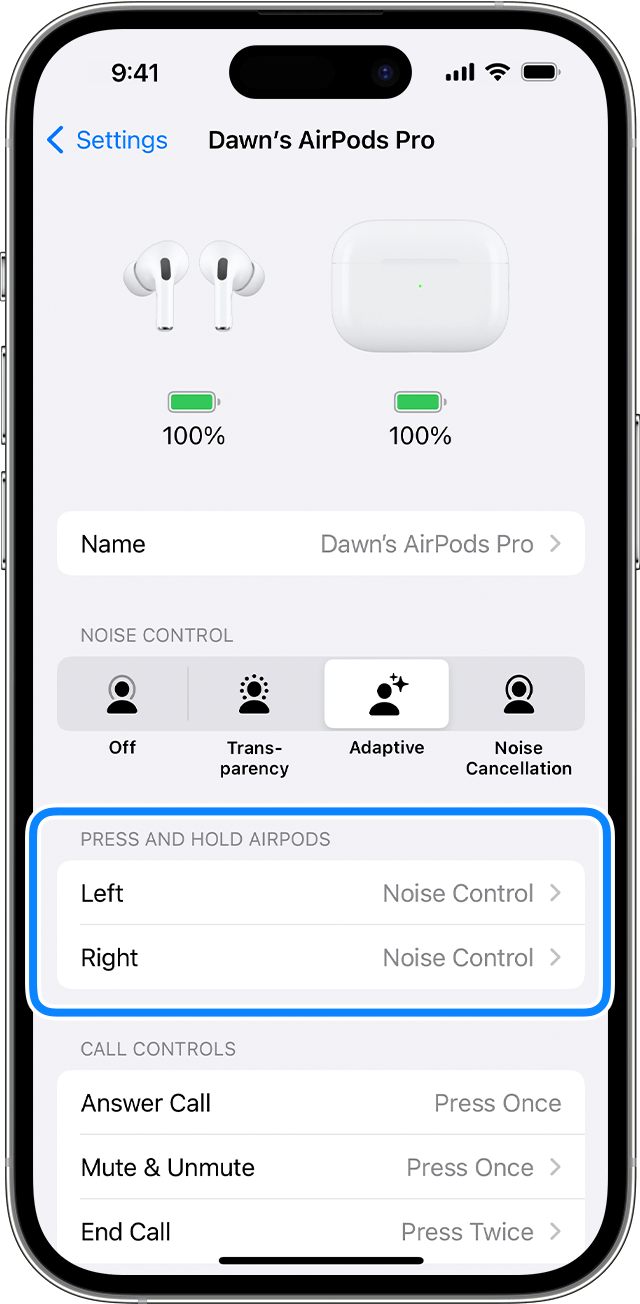
Pasirinkite du ar tris triukšmo valdymo režimus, kuriuos būtų galima įjungti paspaudus ir palaikius. Jei nustatėte, kad abiem „AirPods“ ausinėmis būtų galima perjungti triukšmo valdymo režimus, pakeitus vienos „AirPod“ ausinės veiksmo, kurį galima suaktyvinti paspaudus ir palaikius, nuostatas, pakeitimas pritaikomas ir kitai ausinei.
Taip pat galite nustatyti, kad paspaudus ir palaikius įsijungtų „Siri“. „AirPods Pro“ nuostatų ekrane bakstelėkite „Left“ (kairioji) ar „Right“ (dešinioji), tada pasirinkite „Siri“. Galite nustatyti, kad viena „AirPod“ ausine galima būtų įjungti „Siri“, o kita – perjungti triukšmo valdymo režimus.
Dvigubo palietimo veiksmo pakeitimas „AirPods“ (1-osios ir 2-osios kartos)
Galite pasirinkti, ką norite, dukart paliesdami vieną iš savo „AirPods“ (1-osios ir 2-osios kartos).
Atidarykite įkrovimo dėklą.
Įsidėję „AirPods“ į ausis ir prisijungę prie savo „iPhone“ arba „iPad“ įrenginio, eikite į sritį „Settings“ (nuostatos) > „Bluetooth“. Arba galite eiti į „Settings“ (nuostatos) > [jūsų „AirPods“].
Bakstelėkite šalia jūsų „AirPods“ ausinių.
Pasirinkite kairiąją arba dešiniąją „AirPod“, kad pasirinktumėte, kurią „AirPod“ norite dukart paliesti, kad įjungtumėte „Siri“, paleistumėte arba pristabdytumėte garso leidimą arba perjungtumėte kūrinį.
Funkcijos „Automatic Ear Detection“ (automatinis ausų aptikimas) įjungimas ar išjungimas
Pagal numatytąsias nuostatas „AirPods“ jaučia, kada yra įstatytos į jūsų ausis ir iš įrenginio priima garso signalą. Be to, išėmus vieną iš „AirPods“, pristabdomas ir pratęsiamas atkūrimas, arba, išėmus jas abi, atkūrimas sustabdomas (ir nepratęsiamas). Kai funkcija „Automatic Ear Detection“ (automatinis ausų aptikimas) yra įjungta ir nesate įsistatę „AirPods“, garsas leidžiamas per įrenginio garsiakalbius.
Kai funkciją „Automatic Ear Detection“ (automatinis ausų aptikimas) išjungiate, šios funkcijos išjungiamos ir visas garsas leidžiamas per „AirPods“ nepriklausomai nuo to, ar esate jas įsistatę.
Kairiojo, dešiniojo arba automatinio mikrofono nustatymas
Kiekvienoje „AirPod“ yra mikrofonas, kad galėtumėte skambinti ir naudoti „Siri“. Pagal numatytąsias nuostatas funkcija „Microphone“ (mikrofonas) nustatyta kaip „Automatic“ (automatinis), kad bet kuri „AirPods“ galėtų veikti kaip mikrofonas. Jei naudojate tik vieną „AirPod“, ji ir bus mikrofonas.
Funkciją „Microphone“ (mikrofonas) taip pat galite nustatyti kaip „Always Left“ (visada kairioji) arba „Always Right“ (visada dešinioji). Funkciją „Microphone“ (mikrofonas) taip pat galite nustatyti kaip „Always Left“ (visada kairysis) arba „Always Right“ (visada dešinysis), kad dešiniosios arba kairiosios „AirPod“ mikrofonas būtų visada įjungtas, net ją ištraukus iš ausies arba įdėjus į dėklą.
